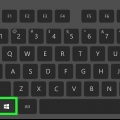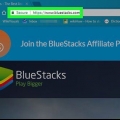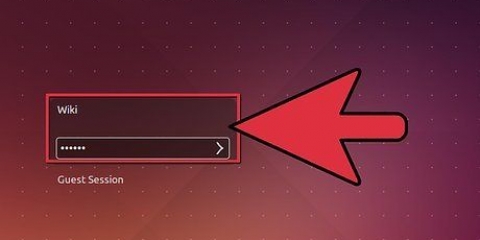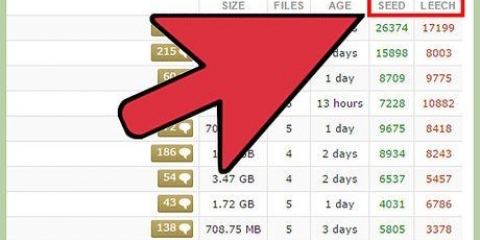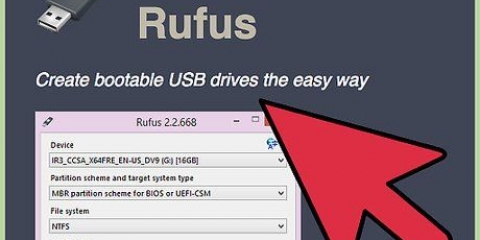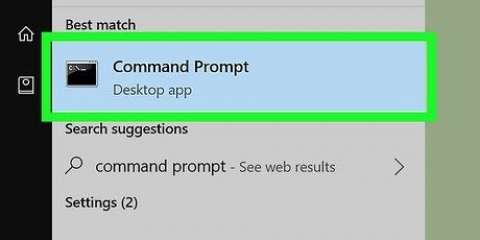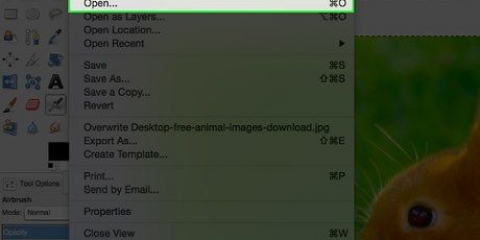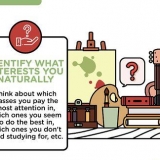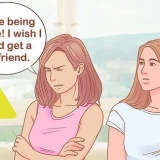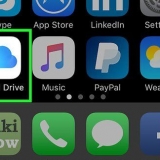Usando winrar
Este tutorial le enseñará cómo descargar y usar WinRAR para abrir archivos RAR en una computadora con Windows. Los archivos RAR son archivos comprimidos que no se pueden abrir sin un software especial, en este caso WinRAR. Probablemente necesitará usar un programa que no sea WinRAR si Quiere abrir archivos RAR en una Mac.
Pasos
Parte 1 de 2: Instalación de WinRAR

1. Ir al sitio web de WinRAR. Ir
http://www.ganar-rar.com/descargar.html?&L=0 en tu navegador preferido.
2. haga clic enDescargar WinRAR. Este botón azul está en la parte superior de la página. Al hacer clic en este irá a un anuncio.
Si está utilizando una versión de Windows de 64 bits, puede hacer clic en el vínculo haga clic aquí haga clic debajo del botón azul. Comprueba tu versión de bits antes de hacer clic en el enlace de 64 bits.

3. clic en el enlace Descargar WinRAR. Puedes verlo en la parte superior de la página. Esto descargará el archivo de instalación de WinRAR a su computadora.
Dependiendo de su navegador, es posible que primero deba confirmar la descarga o seleccionar una ubicación para guardar.

4. Haga doble clic en el archivo de instalación. Es un ícono multicolor de un archivo que encontrarás en la ubicación de descarga predeterminada de tu computadora.

5. haga clic ensí cuando se le preguntó. Esto abrirá el instalador de WinRAR.

6. haga clic eninstalar. Esta opción está en la parte inferior de la ventana de instalación. Si hace esto, comience a instalar WinRAR en su computadora.

7. Asegúrese de que la casilla `RAR` esté marcada. Esta opción se encuentra en la parte superior izquierda de la ventana de WinRAR.

8. haga clic enOK y luego haga clic en Listo. WinRAR ahora está instalado en su computadora, lo que significa que está listo para comenzar a extraer sus archivos RAR.
Parte 2 de 2: Usar WinRAR

1. Abrir WinRAR. El ícono de la aplicación WinRAR parece una pila de libros.

2. haga clic enArchivo. Está en la esquina superior izquierda de la ventana de WinRAR.

3. haga clic enArchivo abierto. Esta opción está en la parte superior de la Archivo-Menú desplegable.

4. Seleccione su archivo RAR. WinRAR se abre en su escritorio por defecto. Si el archivo RAR está allí, haga clic en él para seleccionarlo.
Si el archivo RAR no está en su escritorio, puede acceder a su ubicación desde las carpetas en el lado izquierdo de la ventana.

5. haga clic enAbrir. Este botón se encuentra en la parte inferior de la ventana. Esto abrirá el archivo RAR en una ventana de WinRAR.
Puede ver el contenido del archivo RAR en WinRAR.

6. haga clic enDesempacar a. Es un ícono marrón con forma de carpeta en la esquina superior izquierda de la ventana de WinRAR.

7. Seleccione una ubicación para extraer sus archivos. Haga clic en una carpeta de destino en el lado derecho de la ventana de WinRAR para seleccionarla.
También puede hacer clic en el + haga clic a la izquierda de una carpeta para expandirla y ver las subcarpetas.

8. haga clic enOK. Esto comenzará a extraer el contenido de su RAR en la carpeta seleccionada. Una vez que se complete la extracción, se podrá acceder al contenido del archivo RAR como cualquier archivo o carpeta normal.
Consejos
WinRAR está técnicamente disponible para Mac, pero solo como una aplicación a nivel de Terminal. Es mejor usar Unarchiver o StuffIt Expander para extraer archivos RAR en Mac.
Advertencias
- WinRAR no es gratis. Después de los primeros 40 días, se le pedirá que compre el programa. Sin embargo, no es obligatorio.
Artículos sobre el tema. "Usando winrar"
Оцените, пожалуйста статью
Popular